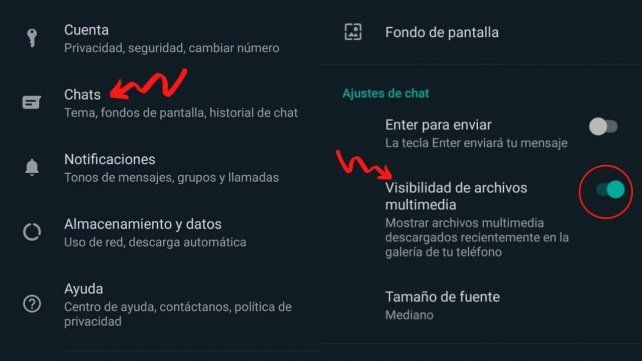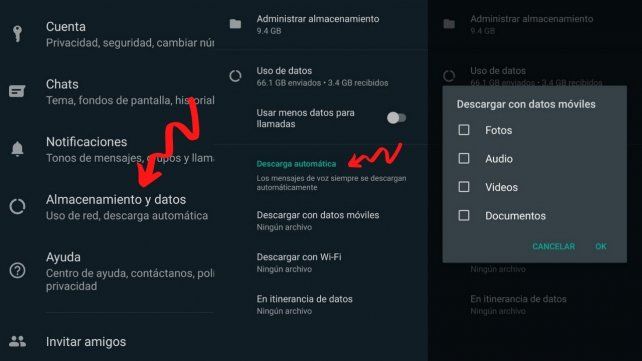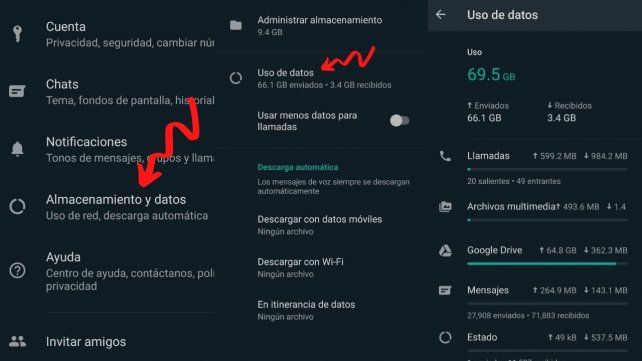Whatsapp: tips paso a paso para que la memoria no se llene
¿Cuántas veces uno ha estado utilizando el celular y de un momento a otro aparece un aviso sobre el poco espacio en el almacenamiento? O peor aún, ¿en cuantas ocasiones WhatsApp ha dejado de funcionar por el mismo motivo? Los problemas de memoria son uno de los más frecuentes en el día a día para aquellos que son acumuladores compulsivos de archivos y no quieren deshacerse de nada, sin embargo siempre llega un momento en el que hay que comenzar a borrar.
En primer lugar , es clave aclarar que ya la aplicación en sí ocupa mucho lugar en la memoria del dispositivo, así como también lo hacen las fotos, videos, audios y documentos que se envían a través de la misma. A su vez, los chats también tienen su peso determinado por lo que también influirá. Es por todo lo anterior que las advertencias no aparecen sólo en el celular, sino que en oportunidades también pueden hacerlo desde el propio WhatsApp.
Para que todo esto no suceda, existen algunas opciones de configuración para no llegar al momento en que la app se detenga, un móvil no pueda recibir más archivos, descargar otras aplicaciones o sacar fotos. Una vez se ha escrito sobre cómo silenciar grupos «para siempre» o cómo buscar información en los chats al instante, en esta oportunidad encontrarás tips para ahorrar espacio siguiendo los pasos a continuación.
Desactivar guardado automático
Una función que por lo general siempre está habilitada desde el primer momento es el «guardado automático», lo que quiere decir que cada contenido multimedia que llegue al dispositivo será archivado inmediatamente en la memoria sin consultar antes ya que esto está previamente aceptado. No obstante, existe la posibilidad de desactivar la opción para que cada usuario pueda elegir que archivo descargar.
Para hacerlo, es tan simple como abrir WhatsApp, e ir a los tres puntos que aparecen en la parte superior para ingresar a «Ajustes»>»Chats» y por último desactivar la opción que dice «Visibilidad de archivos multimedia», la cual impide que se muestren en la galería de imágenes del teléfono todo lo que se descargue en la app.
No obstante, hay otra opción para realizar esta práctica en la luego de ingresar a los ajustes, en lugar de ir a la pestaña de «chats» hay que tocar en «Almacenamiento y datos», donde se mencionará la descarga automática. Una vez allí, entrar tanto en «Descargar con datos móviles» como en «Descargar con Wi-Fi» y «En itinerancia de datos» y destildar todas las opciones que aparezcan, que serán Fotos, Audio, Videos y Documentos.
Cuánto espacio ocupa WhatsApp en Android
Esta opción funciona para darse cuenta de si el culpable del almacenamiento lleno en un dispositivo es justamente WhatsApp gracias a que detalla específicamente todo lo que utiliza y de que manera va a afectar a un celular. Son estadísticas que muestran lo que se acumuló en la app desde que está activa en el teléfono.
Simplemente hay que ingresar a «Ajustes» y luego «Almacenamiento y datos», donde en la parte superior aparecerá la pestaña de «uso de datos», la cual al presionarla mostrará todo lo que ocupa WhatsApp en gigas y luego se desprenden las categorías de Llamadas, Archivos Multimedia, Google Drive, Mensajes, Estado e Itinerancia de datos.
Cuánto espacio ocupa WhatsApp en iOS
En los dispositivos de Apple también se puede observar la memoria que usa la aplicación de mensajería, pues se puede utilizar el mismo método que en Android, aunque también existe otra posibilidad sin necesidad de abrir WhatsApp.
Los pasos a seguir será acudir a los «Ajustes» del teléfono celular, ingresar a «General» y una vez allí en «Almacenamiento del iPhone», en donde se desplegarán todos los datos sobre el peso de la app junto a los archivos multimedia y las conversaciones.